HP惠普Presario CQ40U盘装系统
惠普CQ40装系统;HP惠普Presario CQ40U盘装系统;
HP惠普Presario CQ40用U盘重装WIN7系统;
HP惠普Presario CQ40用U盘重装WINXP系统;
HP惠普Presario CQ40U盘怎么装系统?下面小篇就和大家分享一下HP惠普Presario CQ40U盘装系统
一、准备:
1、U盘,容量要大点,8G或以上吧,做好土豆PE,制作土豆P详细教程请参考:http://www.tudoupe.com/video/index.html
2、下载系统到U盘,WIN7系统下载http://www.tudoupe.com/xt/,WINXP系统下载http://www.tudoupe.com/xp/,WIN8.1系统下载http://www.tudoupe.com/win8/,
二、设置HP惠普Presario CQ40U盘启动
1、插入U盘,开机后反复按 F10 键进入 BIOS 中先在bios里将sata设置成为兼容模式IDE或Compatibility

2、将U盘设置成第一位置,设置好后按F10保存退出
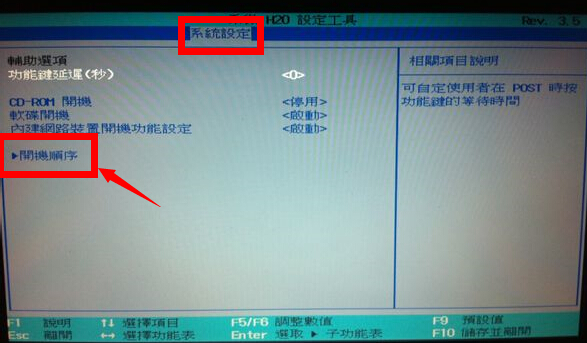
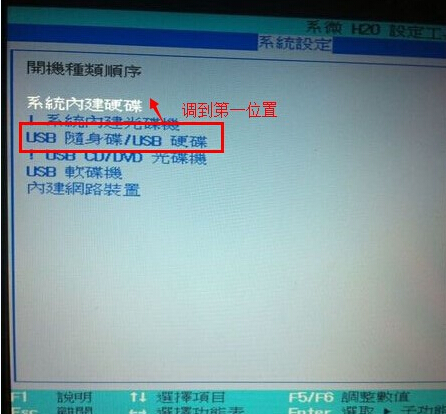
3、重启后开机就按F9,在弹出的启动菜单中选择U盘,从U盘启动后会进入如下图

1、进入土豆PE后,(硬盘中没有隐藏或保留分区可省略这一步)打开桌面上diskgenius分区工具,选菜单栏上的硬盘,选择删除所有分区,然后转换分区表类型为MBR格式,(注意备份资料),再进行分区(快速分区),如下图:

5、分区完后,将U盘中WIN7或XP系统ISO文件(WIN7下载,XP系统下载)复制到在D盘,并解压到当前文件夹,解压后会有一个GHO格式的文件。打开桌面上土豆一键装机,按图中所示操作

6、点击“确定”进入GHOST界面,如下图:让它自动完成,完成后会自动重启

7、重启后,让它自动进入硬盘安装,如下图:让它自动安装,直到安装好出现WINDOWS桌面。

以上 HP惠普Presario CQ40U盘装系统 内容出自土豆PE,感谢浏览~!
